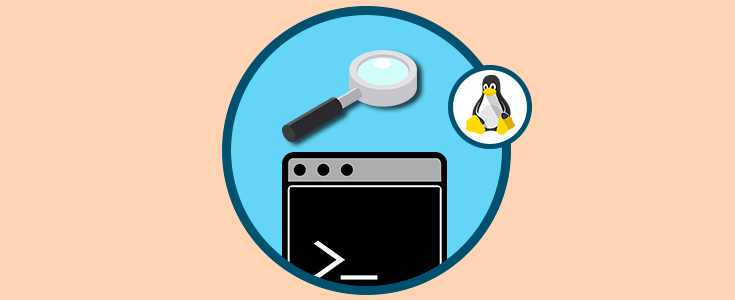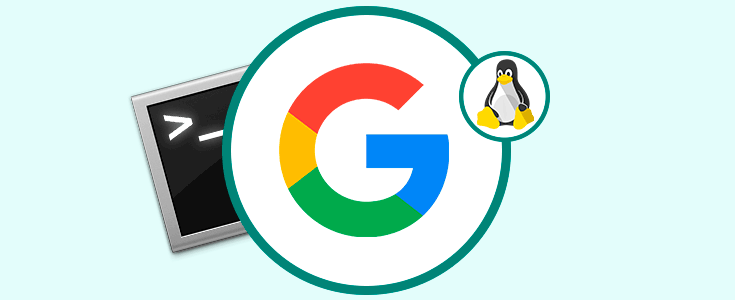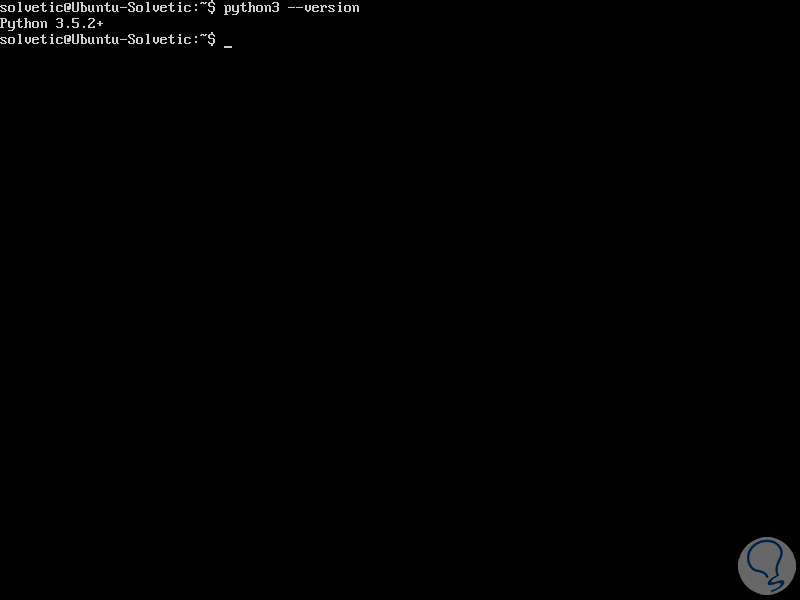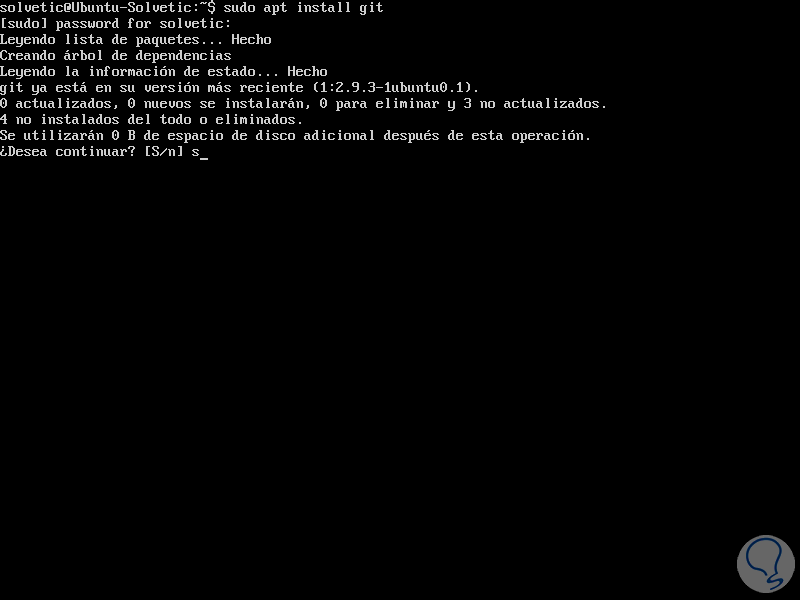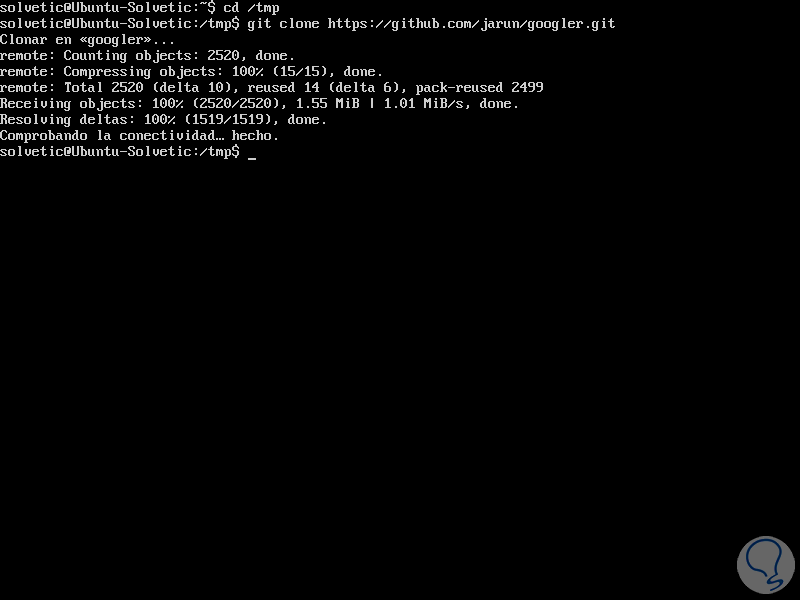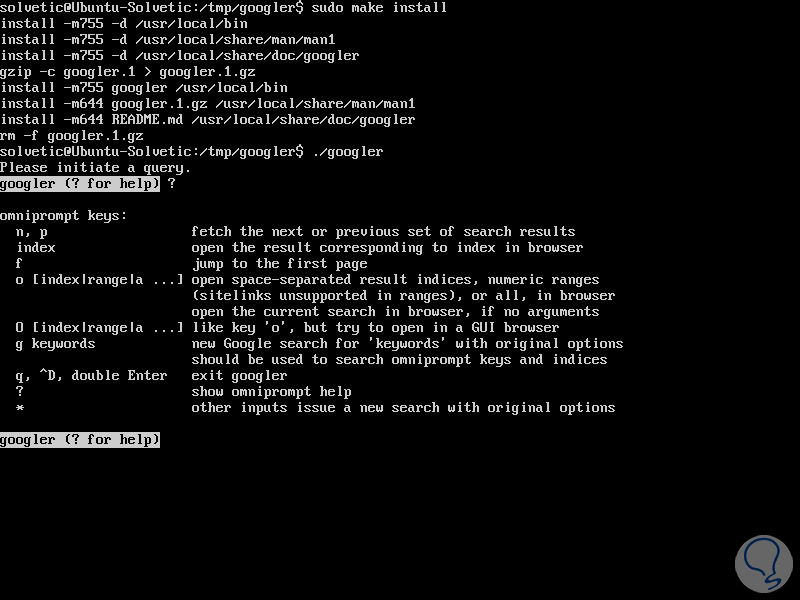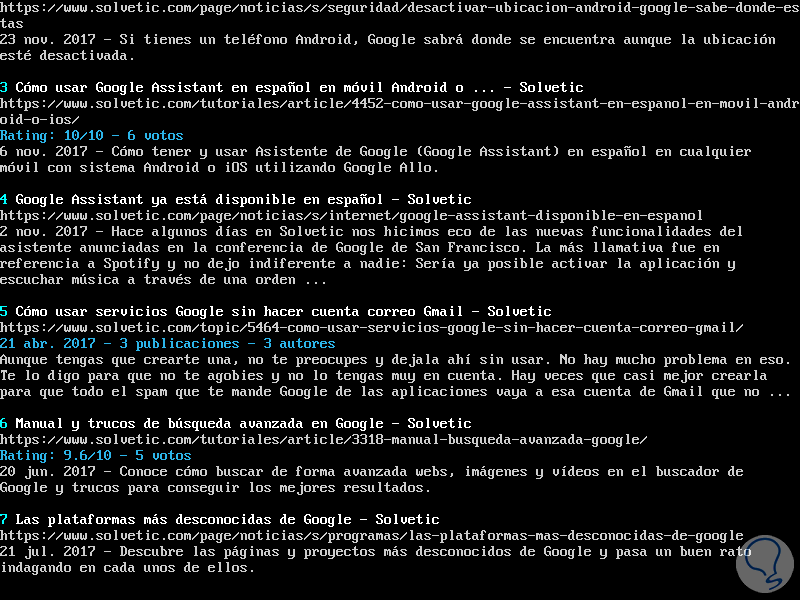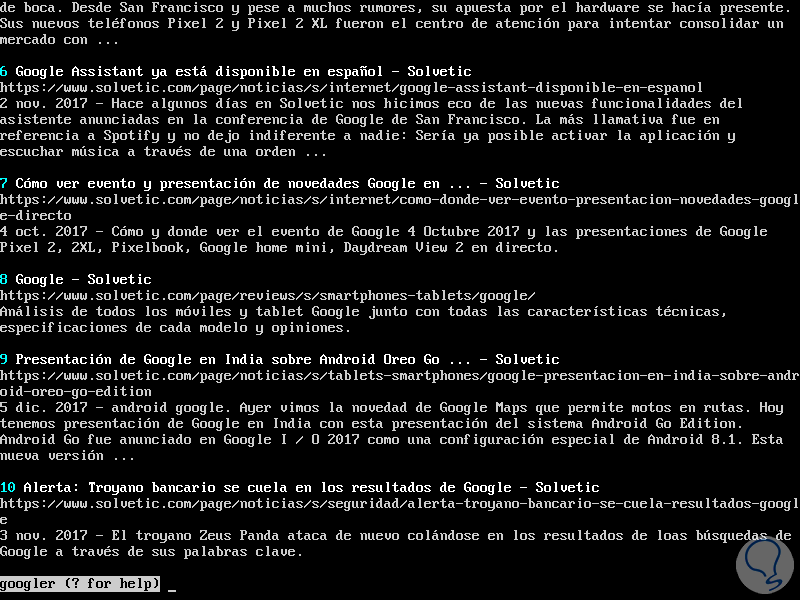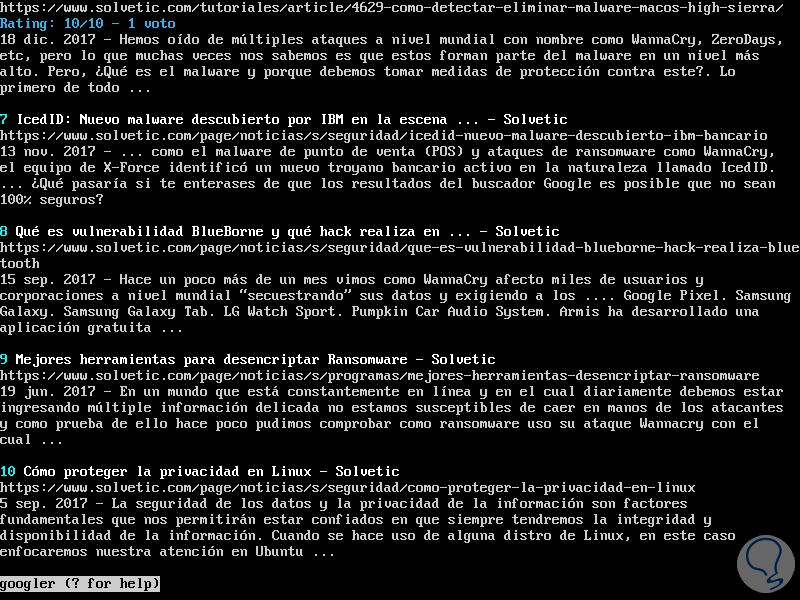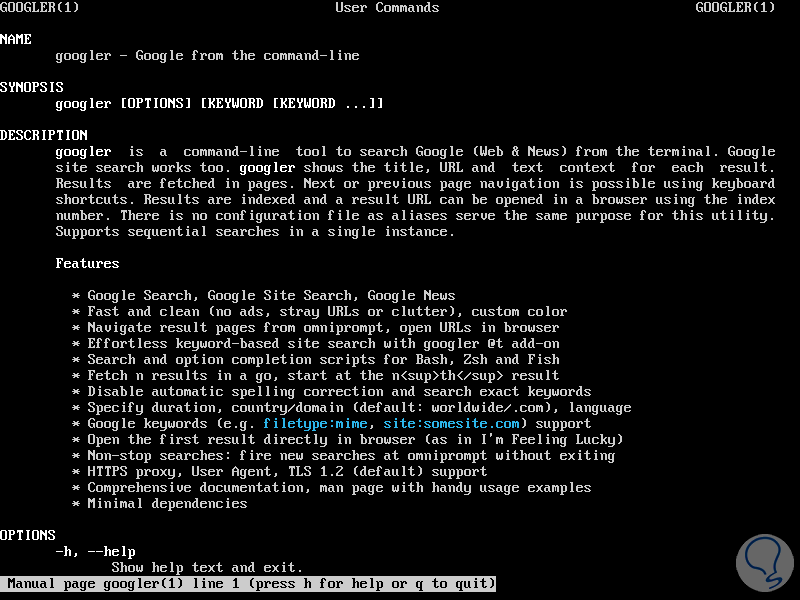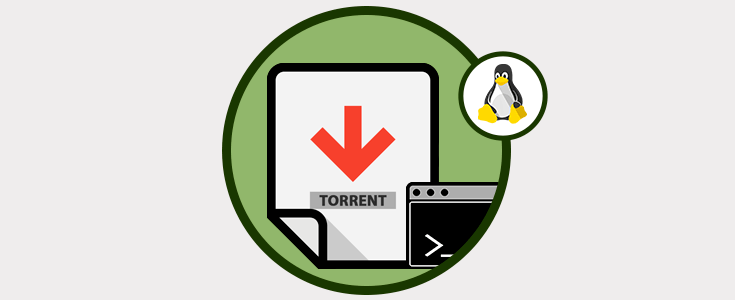Para nadie es un secreto que el buscador mas potente del mundo es Google por su amplia base de datos y tiempo de respuesta. Al usar distribuciones Linux sabemos muy bien que estamos ante un ambiente de terminal y de línea de comandos donde la gestión y soporte se realiza a través de una serie de comandos, algunos complejos y otros no tanto.
Los comandos a usar en Linux son potentes por su rango de cobertura y alcance, pero lo que muchos no sabemos hoy en día es que a través de la línea de comandos tenemos la oportunidad de acceder a un navegador y realizar la búsqueda de forma tradicional, y como hemos dicho, el primer buscador a usar es Google.
Bien, contamos con Googler para realizar búsquedas específicas de millones de términos según sea necesario.
Solvetic explicara a través de este tutorial como instalar y usar Googler en ambientes Linux, en este caso Ubuntu 17 Server.
Googler fue diseñado para ser usado en servidores sin una interfaz gráfica, o GUI, y esta la posibilidad de ser integrado en un navegador basado en texto.
Debemos conocer que Googler no forma parte de Google.
- Búsqueda en Google, Búsqueda de sitios de Google y noticias de Google
- Rápido y limpio ya que no posee anuncios, URLs perdidas o desorden de diseño
- Podremos navegar por las páginas de resultados desde omniprompt, y abrir las URL en el navegador directamente
- Búsqueda de sitios sin palabras basada en palabras clave con el complemento @t de Google
- Scripts de búsqueda y finalización de opciones para Bash, Zsh y Fish
- Posibilidad de obtener miles de resultados de forma simple
- Deshabilitar la corrección ortográfica automática y buscar palabras clave exactas
- Es posible especificar la duración, país / dominio (predeterminado: mundial / .com), idioma y demás valores.
- Permite usar palabras clave de Google
- Podremos abrir el primer resultado directamente en el navegador
- Posibilidad de realizar búsquedas sin salir de la terminal
- Compatible con Proxy HTTPS, Agente de usuario, soporte TLS 1.2 (predeterminado)
- Documentación completa, página de manual con ejemplos prácticos de uso
- Dependencias mínimas
1. Instalación de Googler y validación de Python
Googler no lo encontraremos en los repositorios oficiales y por ende debemos recurrir a los repositorios GitHub que es donde se encuentra alojado.
Para instalar Googler será necesario que contemos con Python 3 y podemos validar la versión actual de Python ejecutando lo siguiente:
python3 –versión
En caso de no contar con Python 3 podemos ejecutar alguno de los siguientes comandos:
Ubuntu / Debian: sudo apt-get install python3.4 Fedora: sudo dnf install python3.4.
sudo apt install git
Ingresamos la letra S para confirmar la descarga e instalación del paquete.
2. Cómo instalar Googler en Linux
Una vez descargado Git procedemos a acceder al directorio /tmp usando la siguiente línea:
cd /tmpPosteriormente clonamos Googler ejecutando la siguiente línea:
git clone https://github.com/jarun/googler.git
Accedemos al directorio de Googler:
cd googlerProcedemos a ejecutar la instalación:
sudo make installLuego podemos ejecutar la siguiente línea para ejecutar Googler en el modo standalone:
./googler
3. Cómo usar Googler en Linux
Allí, podemos ingresar el signo ? desplegar la ayuda de Googler:
Para usar Googler basta con tener en cuenta la siguiente sintaxis:
googler “consulta”Por ejemplo:
googler Solvetic
Podemos ver los primeros 10 resultados.
Si deseamos buscar los resultados en Google News ejecutaremos la siguiente sintaxis:
googler –news consulta googler –news Solvetic
Otra de las opciones disponibles es buscar un tema especifico en un dominio de la siguiente forma:
googler -w solvetic.com WannaCry
Alternativamente, si no deseamos desplegar todos los resultados podemos usar el parámetro COUNT e indicar la cantidad de resultados a desplegar:
googler –count=4 Firefox Quantumpara ver la ayuda completa de Googler ejecutaremos la siguiente línea:
man googler
Podemos ver como Googler es un aliado para todo el tema de búsqueda en Google.